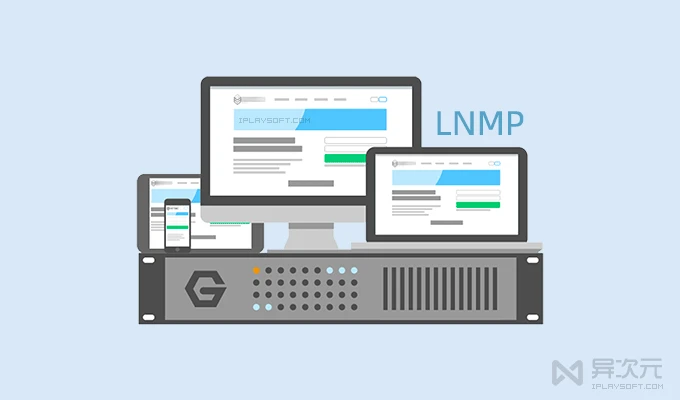LNMP 一键安装包 - 简单快速 Linux 服务器建站 / 安装配置 Nginx PHP MySQL 脚本
最近 腾讯云、阿里云、Vultr 等的活动都比较给力,相信不少同学都打算入手 VPS 服务器,准备安装架设网站或搭建各种网络服务玩一玩。
以异次元正在使用的 WordPress 博客为例子,现在最常见的网站服务器环境一般都是由 Linux + Nginx + MySQL + PHP 组成,缩写就是 LNMP。但对初学者或懒人来说,如果 Linux 知识不熟悉,手工安装和配置还是非常繁琐的,而「LNMP 一键安装脚本」则能帮你节省大量时间……
LNMP 一键安装脚本
「LNMP 一键安装包」是一个免费开源的 Linux Shell 脚本,可以帮助你在主流的 Linux 系统上,如 CentOS、RHEL、Fedora、Debian、Ubuntu、树莓派 Raspbian、Deepin、Mint 等一键快速安装 LNMP (Nginx / MySQL / PHP) 或 LAMP (Apache / MySQL / PHP) 生产环境。
建站新手或不太熟悉 Linux 运维的站长,或者程序员搭建开发环境,都可以使用 LNMP 一键安装包快速搞定,而不必走弯路耗费太多时间。LNMP 一键脚本可以支持自定义 Nginx、PHP 的版本、编译参数及设置网站和数据库目录、生成 Let's Ecrypt、ZeroSSL 等免费 SSL 证书、支持多 PHP 版本共存等特性。
你也可以用它来单独安装 Nginx / MySQL / MariaDB / Pureftpd 服务器,同时脚本提供一些实用的辅助工具命令如:虚拟主机管理、FTP用户管理、Nginx、MySQL / MariaDB、PHP 的升级、常用缓存组件 Redis / Xcache 等的安装、重置 MySQL root 密码、502 自动重启、日志切割、SSH 防护 DenyHosts / Fail2Ban、备份等许多实用脚本。
LNMP 简单一键安装教程:
LNMP 一键安装包脚本已经在 Vultr、般佤工、Linode、DigitalOcean、腾讯云、阿里云、Ucloud 等众多 VPS 服务器上测试通过。
1、使用 SSH 客户端工具连接 VPS 服务器。
比较常用的 SSH 客户端工具有 Putty (Windows) 或 iTerms2 (Mac) 等。
2、安装 wget 和 screen 命令
由于脚本中使用到这两个命令,而部分系统并未默认安装它们,所以需要先安装一下。
CentOS / RHEL 等系统执行:
sudo yum install -y screen wgetUbuntu / Debian / RaspberryOS 等系统执行:
sudo apt-get -y install screen wget然后执行 screen 命令,防止半途掉线:
# 使用 screen 命令的目的是可以在掉线后恢复安装过程
screen -S lnmp3、一键安装 LNMP 稳定版:
wget http://soft.vpser.net/lnmp/lnmp1.8.tar.gz -cO lnmp1.8.tar.gz && tar zxf lnmp1.8.tar.gz && cd lnmp1.8 && ./install.sh lnmp运行上面的 LNMP 安装命令后,会出现菜单让你选择安装 MySQL 或 MariaDB 的版本,也可以选择不安装数据库。安装数据库或 PHP 7 版本,都需要主机有 1G 或以上的内存。

选择数据库及版本之后就要设置数据库的 root 密码了,如下图所示,这里最好用 1Password 或记事本给记录下来以后备用。接着脚本会询问你是否需要启用 MySQL InnoDB 引擎,此项默认为开启,一般也是建议开启,直接回车或输入 y 即可

然后就可以选择安装 PHP 的版本了。如果你打算运行的程序比较新更新比较勤,那么都建议安装 PHP 7+ 的版本,性能会好很多。但如果你要跑一些版本老旧的 PHP 代码,为了兼容性,你可以选择安装 PHP 5.6。

继续会提示问你是否要安装内存优化 Jemalloc 或 TCmalloc,默认不安装。没特殊需要,直接回车跳过即可。
之后脚本就会提示 "Press any key to install... or Press Ctrl+c to cancel" ,这时按回车键确认即可开始安装过程。由于安装过程涉及到网络速度和机器性能影响,几分钟到几十分钟都有可能,耐心等待安装完成即可。
如果遇到自己的电脑网络掉线,可以重新连接 SSH,再执行 screen -r lnmp 可以查看到你当前的 lnmp 安装进程,可以执行:screen -D -r lnmp 进行恢复。

安装成功后,可以看到结果上有类似这样的字眼:
Nginx: OK
MySQL: OK
PHP: OK
PHP-FPM: OK
接下来你的主机就可以开始使用了!你可以使用 lnmp vhost add 命令来添加“网站”,然后根据后面提供的目录路径,将你的网页程序代码上传到服务器即可,具体可参考添加虚拟主机/网站方法。最后,修改你的域名解析指向即可。
LNMP 命令一览:
- LNMP 状态管理:lnmp {start|stop|reload|restart|kill|status}
- LNMP 各个程序的状态管理:lnmp {nginx|mysql|mariadb|php-fpm|pureftpd} {start|stop|reload|restart|kill|status}
- 虚拟主机 (网站) 管理:lnmp vhost {add|list|del}
- 数据库管理:lnmp database {add|list|edit|del}
- FTP 用户管理:lnmp ftp {add|list|edit|del|show}
- 给已存在的虚拟主机(网站)添加 SSL 证书:lnmp ssl add
- 通过 DNS API 方式生成证书并创建虚拟主机:lnmp dns {cx|dp|ali|...}
- 只通过 DNS API 方式生成 SSL 证书:lnmp onlyssl {cx|dp|ali|...}
LNMP 一键安装包的默认安装目录路径
- Nginx 目录: /usr/local/nginx/
- MySQL 目录 : /usr/local/mysql/
- MySQL 数据库所在目录:/usr/local/mysql/var/
- MariaDB 目录 : /usr/local/mariadb/
- MariaDB数据库所在目录:/usr/local/mariadb/var/
- PHP目录 : /usr/local/php/
- 多 PHP 版本目录 : /usr/local/php5.5/ 其他版本前面5.5的版本号换成其他即可
- PHPMyAdmin 目录 : /home/wwwroot/default/phpmyadmin/ 强烈建议手工将此目录改名为不易猜到的名字,比如 wo-de-php-guan-li。phpmyadmin 可自己从官网下载新版替换,以防老版本爆出漏洞。
- 默认网站根目录 : /home/wwwroot/default/
- Nginx 日志目录:/home/wwwlogs/
- /root/vhost.sh 添加的虚拟主机配置文件所在目录:/usr/local/nginx/conf/vhost/
- PureFtpd 目录:/usr/local/pureftpd/
- PureFtpd web 管理目录: /home/wwwroot/default/ftp/
- Proftpd 目录:/usr/local/proftpd/
- Redis 目录:/usr/local/redis/
LNMP 配置文件位置路径
- Nginx 主配置 (默认虚拟主机) 文件:/usr/local/nginx/conf/nginx.conf
- 添加的虚拟主机配置文件:/usr/local/nginx/conf/vhost/域名.conf
- MySQL 配置文件:/etc/my.cnf
- PHP 配置文件:/usr/local/php/etc/php.ini
- php-fpm 配置文件:/usr/local/php/etc/php-fpm.conf
- PureFtpd 配置文件:/usr/local/pureftpd/etc/pure-ftpd.conf
- PureFtpd MySQL 配置文件:/usr/local/pureftpd/pureftpd-mysql.conf
- Proftpd 配置文件:/usr/local/proftpd/etc/proftpd.conf
- Proftpd 用户配置文件:/usr/local/proftpd/etc/vhost/用户名.conf
- Redis 配置文件:/usr/local/redis/etc/redis.conf
写在后面:
建网站、搭建网络服务,或者安装各类服务器软件,里面涉及的技术点实在太多太多,对新手来说需要一步一脚印循序渐进。不可能在一篇文章/一本书里全部学会,建议初学者可以先从 Linux 的基本操作和配置开始学起,再根据自己的需求有目的地去学习。
异次元曾推荐过《Linux 就该这么学》、《鸟哥的 Linux 私房菜》等都是入门好教程,里面也包含了不少建站内容,大家可以下载阅读一下。最后,使用脚本“原生安装”的程序性能更好也更节省资源,适合用于生产环境,还能让你接触学习到更多 Linux 知识。但如果你认为用命令行始终过于繁琐,也可以试试「宝塔面板」等工具,对初学者更直观。
相关文件下载地址
官方网站:访问
软件性质:免费
更多教程:WordPress 小白建站入门教程
相关链接:VPS 服务器推荐 | 注册域名 | 宝塔面板
/ 关注 “异次元软件世界” 微信公众号,获取最新软件推送 /
如本文“对您有用”,欢迎随意打赏异次元,让我们坚持创作!
赞赏一杯咖啡